
За многе власнике паметних телефона који из неког разлога желе да ажурирају своје гадгете, питање како пренијети важне и свакодневне контакте са уређаја на Виндовс Пхоне и не изгубити их је невероватно релевантно.
Навикли смо да се подаци нашег телефона чувају на СИМ картици. Приликом преласка на нови уређај тамо можете једноставно уметнути стару СИМ картицу и сви ваши контакти ће се аутоматски претворити у нови гадгет.
Међутим, концепт Виндовс Пхоне-а подразумева да ће се подаци о вашим телефонским бројевима за непрекидну комуникацију чувати у облаку, приступ којем ћете добити путем свог Мицрософт налога. Званично преношење података о жељеним бројевима телефона на СИМ картицу на традиционалан начин не успева.
Као решење проблема можете да користите опцију „резервне копије“ која је доступна и преко Мицрософтовог налога. Такође, за пренос потребних података можете да покушате да користите софтвер другог произвођача дизајниран за управљање таквим информацијама за комуникацију:
- Мемиана;
- Зуне
- Резервне копије контаката.
Да бисте пренијели важне податке ове врсте на уређаје других произвођача без употребе таквог софтвера, сигурно ће вам требати у Оутлооку. Да бисте на рачунало сачували потребне информације, користите програм Мицрософт Екцханге. У одељку са подешавањима треба да пронађете ставку „Е-пошта и рачуни“, додате свој налог и омогућите синхронизацију података.
Пренесите важне контакте са свог уређаја на Виндовс Пхоне
Често приликом куповине новог мобилног уређаја можемо изабрати гадгет чији се оперативни систем разликује од опције која је коришћена на нашем претходном телефону. До данас, најпопуларније мобилне платформе су:
- Виндовс Пхоне
- Андроид
- иПхоне.
Како пренијети контакте са уређаја са Виндовс Пхоне уређајем на Андроид уређај? Пре свега, идите на Гоогле Плаи и преузмите мобилну верзију Оутлоока од Мицрософта..
Можда се питате: Како повратити оштећену ПДФ датотеку? Постоји ли живот без ПДФ-а или поклон-казна од Адобе-а
Да бисте пребацили важне контакте са Виндовс Пхоне-а на Андроид гадгет, отворите ову мобилну апликацију на свом уређају и додајте тамо податке о Мицрософт налогу. Не заборавите да апликацији омогућите приступ вашим подацима.
Списак контаката можете пронаћи тако што отворите мени који се налази у горњем левом углу, а затим одаберете одељак „Људи“ тамо.
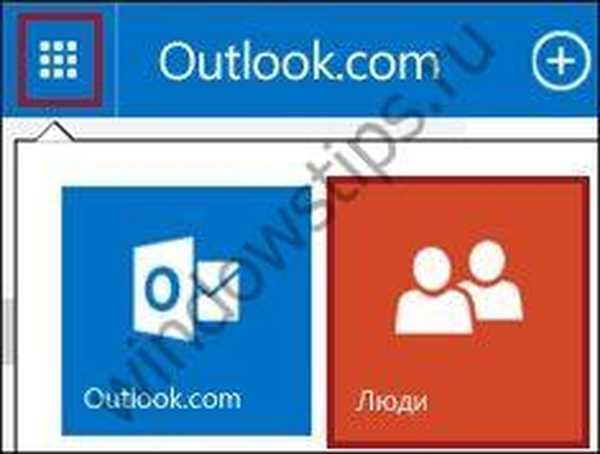
Упутства за власнике иПхонеа
За власнике гадгета из компаније Аппле биће релевантне информације о томе како правилно пренети своје контакте са Виндовс Пхоне-а на иПхоне уређај. Да бисте то учинили, као што је случај са Андроидом, биће потребно да користите апликацију коју смо већ разматрали у претходном одељку.
Оутлоок у својој мобилној верзији, доступан за преузимање корисницима, омогућава вам да све неопходне контакте пребаците са Виндовс Пхоне-а на иПхоне платформу. Пре свега, додајте Мицрософт налог у подешавањима гадгета.
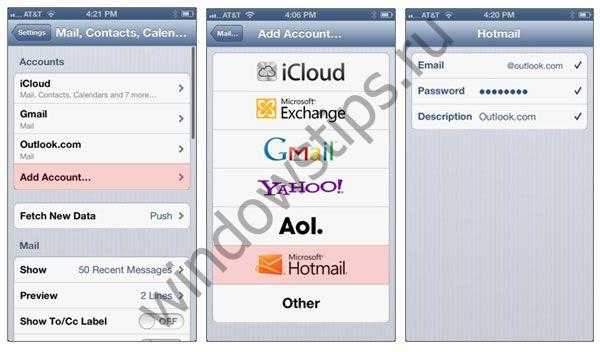
То можете да урадите у одељку „Пошта, адресе и календари“ у подешавањима паметног телефона. Тада ће бити потребно померити клизач насупрот ставки „Контакти“ удесно, тако да је зелено осветљен како би се омогућила синхронизација.

Можете користити програм треће стране, Симплер, да бисте направили сигурносну копију података да бисте их пребацили на иПхоне. На картици с одговарајућим именом копирајте потребне информације и пошаљите их у облак.

Затим у делу „Маил, адресе и календари“ у главном менију гадгета избришите налог из Оутлоока. Након тога, поново улазимо у програм Једноставнији и враћамо сачуване податке у телефон да бисмо га пренели из облака.

На крају преноса информација на иЦлоуд налог који се користи за иОс оперативне системе, неопходно је правилно поставити поставке синхронизације. Да бисмо то учинили, аналогно Оутлооку, једноставно преведимо клизач на позицију укључено насупрот одговарајућој ставци.

Добар дан!











